Windows-operativsystemet, gemmer registreringer af hver enhed, som genkender det, mens PC ‘ en kører.
Hvis du tilslutter en ny USB-Flash-Drev, for eksempel, det vil gemme disse oplysninger i forskellige steder. Det samme gælder for andre enheder, såsom printere, eksterne harddiske, scannere eller input enheder.
Det er muligt at vise disse enheder i operativsystemet enhedshåndtering. For at gøre dette tryk på Windows-Pause for at åbne System i Kontrolpanel, og klik på enhedshåndtering, når det åbnes.
Der skal du vælge vis > Vis Skjulte Enheder for at aktivere visningen af enheder, der blev forbundet i de sidste til systemet.
Bemærk, at du er muligvis også nødt til at køre kommandoen set devmgr_show_nonpresent_devices=1 på kommandolinjen, før disse enheder, der vises i enhedshåndtering.
Mens der virker, kan du foretrækker at få adgang til en liste over ikke-til stede-enheder, da det vil fremskynde tingene betydeligt.
Enheden Diskoprydning er en gratis bærbar program for alle versioner af Windows, der viser alle ikke-til stede-enheder som standard sorteret i alfabetisk rækkefølge.
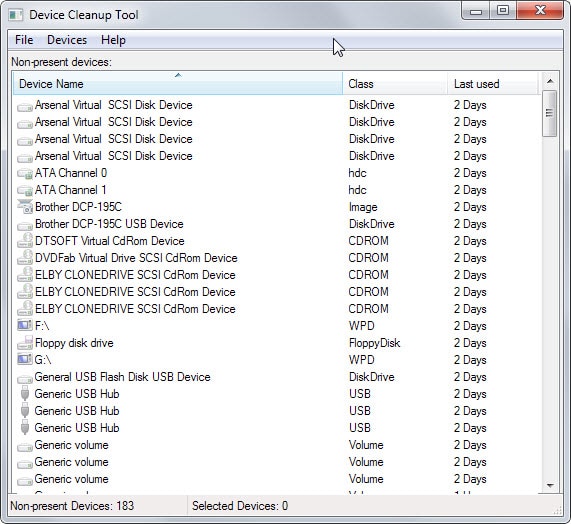
Hver enhed er opført med navn, klasse og sidste date. Et klik på en overskrift giver dig mulighed for at sortere efter klasse eller sidste, der bruges i stedet, som kan være nyttige, afhængigt af, hvor mange enheder, du finder opført af det.
Sortering af klasse giver dig mulighed for at finde bestemte typer enheder, harddiske for eksempel.
Et dobbelt-klik åbner den valgte enhed egenskaber i Windows, som kan afsløre yderligere oplysninger om det.
Fanen detaljer kan afsløre hardware-id ‘ er for eksempel eller installere dato.

Du ønsker måske at oprette et systemgendannelsespunkt, før du kører nogen udsendelse. Dette gøres med et klik på Filer > Opret et systemgendannelsespunkt.
Programmet tilbyder to muligheder for at fjerne ikke-til stede-enheder. Et højre-klik på en vilkårlig enhed åbner en genvejsmenu med en mulighed for at fjerne det fra Windows.
En mere radikal tilgang, der giver dig mulighed for at vælge nogle eller alle enheder, der er angivet af programmet og fjerne dem på en gang ved hjælp af de Enheder ” i menuen øverst.
Operationen bør ikke skabe problemer på computeren. Hvad kan du opleve imidlertid, at drivere skal installeres for fjernet enheder, når de er forbundet til systemet igen.
Enheden Cleanup Tool fungerer svarende til GhostBuster, et andet gratis program til jobbet. Centrale forskel mellem de to programmer er, at GhostBuster er ikke notering sidste adgang gange, mens Enheden Diskoprydning er.
Dommen
Enheden Diskoprydning er et lille, bærbart program til Windows, der bruger mindre end 40 Kilobyte på harddisk eller lagerenhed.
Det er let at bruge og indeholder en mulighed for at skabe System Restore point som en sikkerhedsforanstaltning. Mens det kan ikke være noget, som du er nødt til at køre hver dag, kan det give mening at køre det hver nu og derefter.